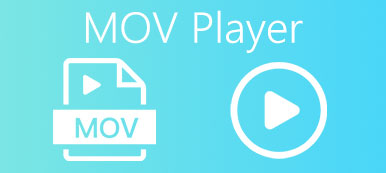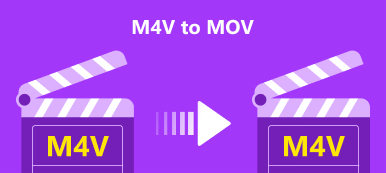"Arkadaşım bana MXF'de birkaç video dosyası verdi, ancak MacBook'um bunları açamıyor, nasıl MXF MOV dönüştürmek" MXF, kayıpsız video ve ses içeriğini depolayan bir multimedya kabıdır. Diğer video kaplarının aksine, MXF ayrıca zaman kodları ve meta veriler içerir. Bu, onu post prodüksiyon için harika bir seçenek haline getirir. Ancak, yalnızca birkaç medya oynatıcı MXF'nin kodunu çözebilir. Bu nedenle, onu MOV gibi diğer video formatlarına dönüştürmeniz gerekir.
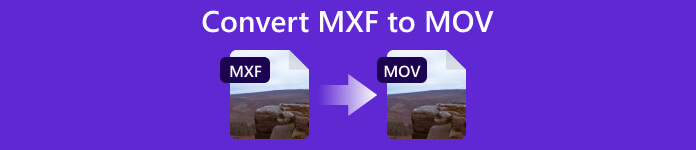
- Bölüm 1: Windows ve Mac'te MXF'yi MOV'a Dönüştürmenin En Kolay Yolu
- Bölüm 2: MXF'yi Çevrimiçi MOV'a Dönüştürme
- Bölüm 3: MXF'yi MOV'a Dönüştürme hakkında SSS
Bölüm 1. Windows ve Mac'te MXF'yi MOV'a Dönüştürmenin En Kolay Yolu
MXF, video düzenleme için en iyi seçeneklerden biri olsa da, tüm video oynatıcılar ve dönüştürücüler bunu desteklemez. MOV ise yüksek kalite sunar ve çok çeşitli sistem ve platformlarla uyumludur. Video kalitesini korumak için MXF'yi MOV'a dönüştürmenizi öneririz. Apeaksoft Video Dönüştürücü Ultimate. Hem yeni başlayanlar hem de ileri düzey kullanıcılar için esnek bir video dönüştürücüdür.

4,000,000 + Yüklemeler
Birden çok MXF dosyasını aynı anda MOV'a dönüştürün.
AI teknolojisini kullanarak video kalitesini artırın.
Süreci iyileştirmek için donanım hızlandırmayı kullanın.
Video düzenleme gibi birçok bonus araçla gelin.
Çevrimdışı Kalite Kaybı Olmadan MXF'yi MOV'a Dönüştürme
1. AdımMXF ekle
En iyi MXF'den MOV'a dönüştürücüyü kurun ve masaüstünüzden başlatın. Windows 11/10/8/7 ve Mac OS X 10.7 veya üstü ile uyumludur. MXF dosyalarını açmanın iki yolu vardır. Tıkla + arayüzün ortasındaki düğmeye basın veya Dosya Ekle Menü. Yazılım, toplu dönüştürmeyi destekler, böylece dönüştürmek istediğiniz tüm MXF dosyalarını açar.

2. AdımÇıkış formatını ayarla
Videolar yüklendikten sonra, arayüzde küçük resimleri göreceksiniz. Tıkla Tümünü Şuna Dönüştür profil iletişim kutusunu açmak için sağ üst köşedeki menü. şuraya git: Video sekmesini seçin MOV sol tarafta ve uygun bir ön ayar seçin. tıklayabilirsiniz vites Kaliteyi, çözünürlüğü ve diğer seçenekleri de ayarlamak için düğmeyi kullanın.

3. AdımMXF'yi MOV'a dönüştürün
Sonunda ana arayüze geri dönün ve alt alanı bulun. Tıkla Dosya düğmesine basın ve çıktıyı kaydetmek için belirli bir klasörü seçin. Daha sonra üzerine tıklayın Hepsini dönüştür MXF'yi MOV'a hemen dönüştürmeye başlamak için sağ alt taraftaki düğme.

Bölüm 2. MXF'yi MOV Online'a Dönüştürme
Masaüstünüze yazılım yüklemek uygun değilse, Apeaksoft Ücretsiz Video Dönüştürücü çevrimiçi olarak MXF'yi MOV'a dönüştürmek için iyi bir seçimdir. İlk olarak, kaydolma veya başka kısıtlamalar olmadan kullanmak tamamen ücretsizdir. Ayrıca, birden fazla video dosyasını aynı anda işleyebilir. Diğer web uygulamalarının aksine videolarınıza filigran veya logo eklemez. Daha da önemlisi, çıktı kalitesi iyidir. İşte işi çevrimiçi olarak bitirme adımları.
1. AdımWeb tarayıcınızı açın ve ziyaret edin. https://www.apeaksoft.com/free-online-video-converter/. Tıkla Dönüştürülecek Dosyaları Ekleyin başlatıcısı indirmek için düğmesine basın.

2. AdımTıkla Dosya Ekle başlatıcının sol üst köşesindeki düğmesine basın ve hedef MXF dosyalarını bilgisayarınızdan yükleyin. İndirme tamamlandığında, başlatıcı otomatik olarak açılır.

3. AdımAlt bölümü bulun ve seçin MOV. Video veya ses ayarlarını değiştirmek isterseniz, vites düğmesine basarak profil iletişim kutusunu açın. Son olarak, dönüştürmek MXF'yi çevrimiçi olarak MOV'a dönüştürmeye başlamak için düğmesine basın. Ardından sonuçları sabit diskinize indirin.
Daha fazla okuma:Bölüm 3. MXF'yi MOV'a Dönüştürme Hakkında SSS
QuickTime Player, MXF dosyalarını açabilir mi?
Apple, Pro Video Formatları 2.0.4'te MXF desteğini ekledi. Şu anda, kullanıcılar Mac'te MXF dosyalarını dönüştürmeden QuickTime Player 7 ile açabilirler. Eski sürümlerde, QuickTime'da oynatmak için MXF'yi MOV'a dönüştürmeniz gerekir.
Hangisi daha iyi MXF veya MOV?
MXF, video düzenleme için iyi bir seçimdir. MOV, alfa kanallarını veya şeffaflığı destekleyen birkaç kapsayıcı biçiminden biridir. Videoları çevrimiçi olarak paylaşmak veya yayınlamak istiyorsanız MXF'yi MOV'a dönüştürmelisiniz.
MXF dosyalarını iMovie'de kullanabilir miyim?
MXF dosyaları, iMovie 10 tarafından desteklenenler olarak listelenmez. Bu listeye Apple'ın web sitesinden göz atabilirsiniz. Başka bir deyişle, MXF dosyalarını doğrudan iMovie'de kullanamazsınız. Alternatif olarak, bunları MOV'a dönüştürmeniz gerekir.
Sonuç
Rehberimizi takip ederek, nasıl yapılacağını anlamalısınız. MXF MOV dönüştürmek çevrimiçi veya çevrimdışı. MXF, düzenleme için güzel bir video formatıdır, ancak dosyalarınızı görüntülemek veya paylaşmak için MOV veya diğer video formatlarına değiştirseniz iyi olur. Apeaksoft Video Converter Ultimate, daha iyi video kalitesi sunmak için en iyi seçenektir. Bu konuyla ilgili başka sorularınız varsa, lütfen bu gönderinin altına bir mesaj bırakın.